CREO装配文件丢失的解决方法
当我们用creo新建了一个装配体文件,把所有文件按照约束装配好保存后,再次打开的时候很多文件全部变成红色的了,如下图:
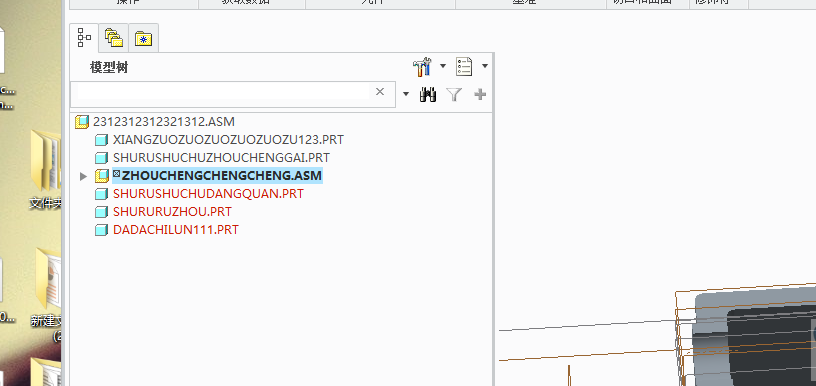 图1
图1
每次都要检索找到相对应零件,太麻烦了。我在网上搜了很多教程,有的写的很笼统,我在这把我的心得告诉大家。 这其实主要还是装配零件与装配体文件不在同一个目录,(做Creo这个软件的工程师不知道为什么不在软件中写出这个功能来呢。) 知道了原因就好解决了,Creo的配置文件功能还是很强大的。一开始可能不习惯,时间长了就好了,我从SolidWorks改过来一开始真的 很别扭。不过习惯就好了,creo真心和SolidWorks不是一个级别,他的功能远比SolidWorks强大的多,而且仿真等比SolidWorks不知道 强多少了,最起码装配大型工程Creo可以说基本不卡,SolidWorks就卡的半天都反应不过来,刚花一万多买的电脑,无语啊。扯的有点 远了,大家见谅。下面我说下方法。比方你新建的零件是在F:\Creo7.0\cylinder里,然后打开creo parametric,点击左上角文件—选项
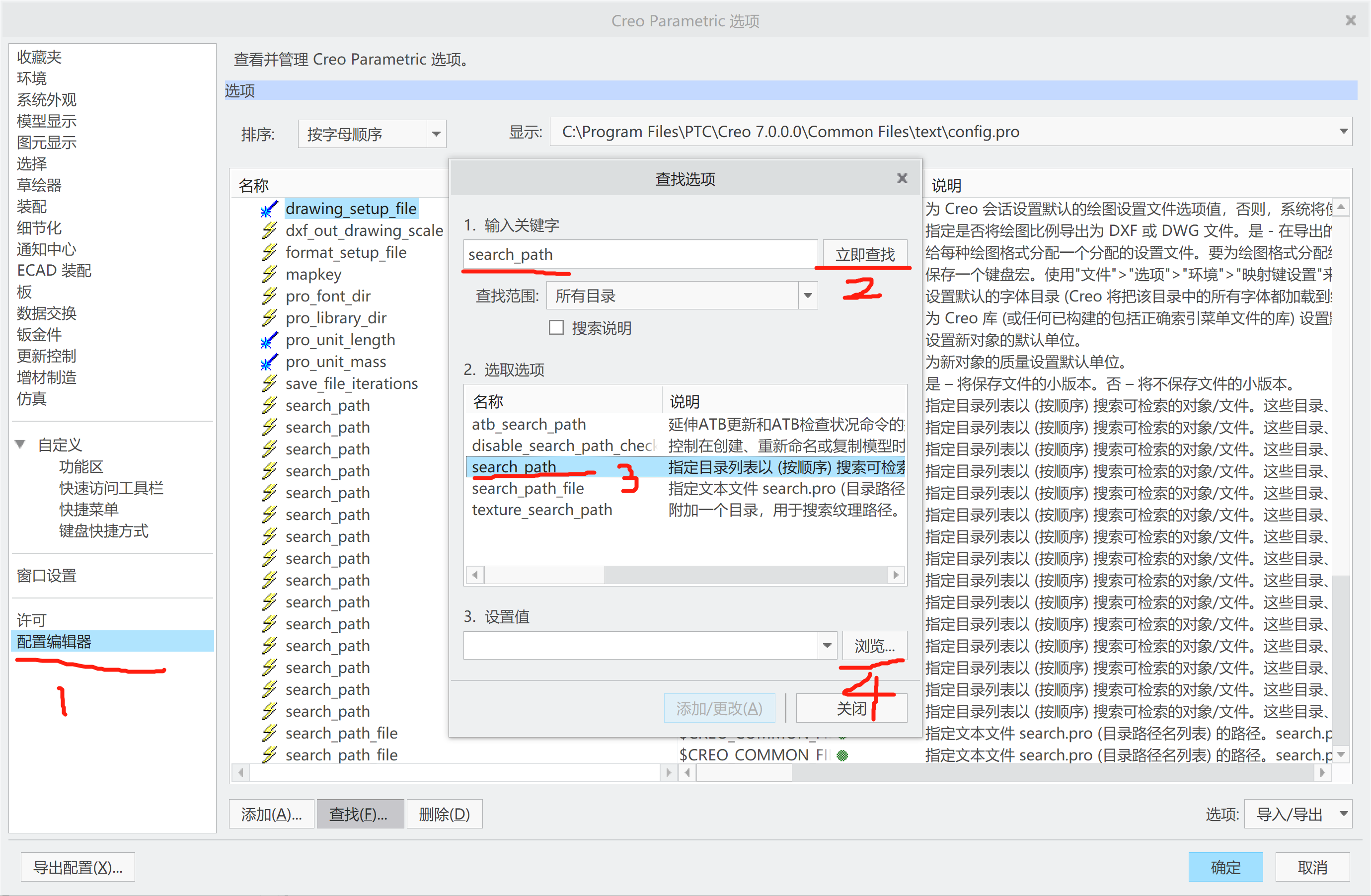
图2
根据图中先点击配置编辑器,输入关键字search_path,点击立即查找,点击3那一条,然后点击浏览到你对应的F:\Creo7.0\cylinder,然后点击添加/更改
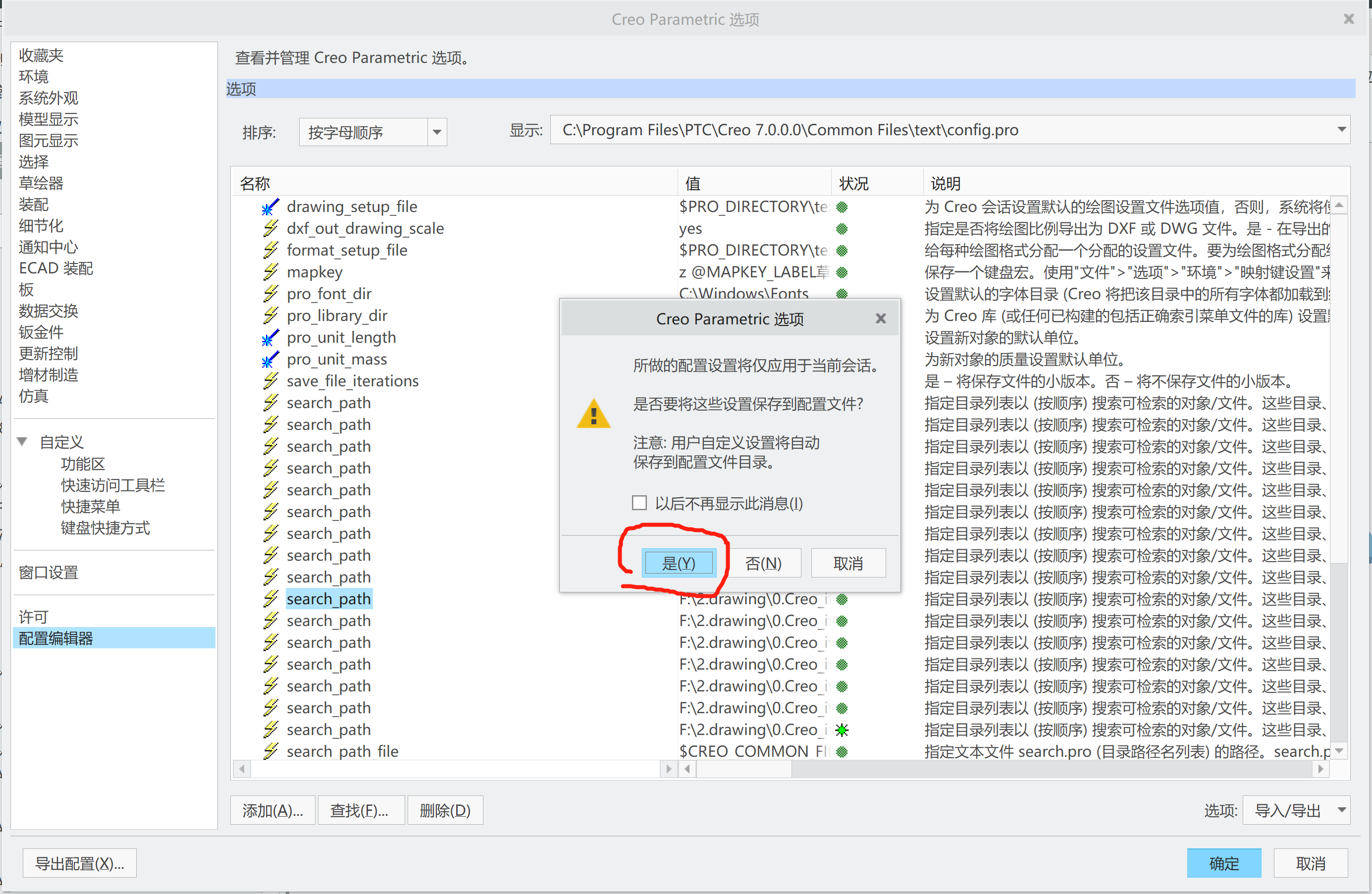 图3
图3
点击,确定
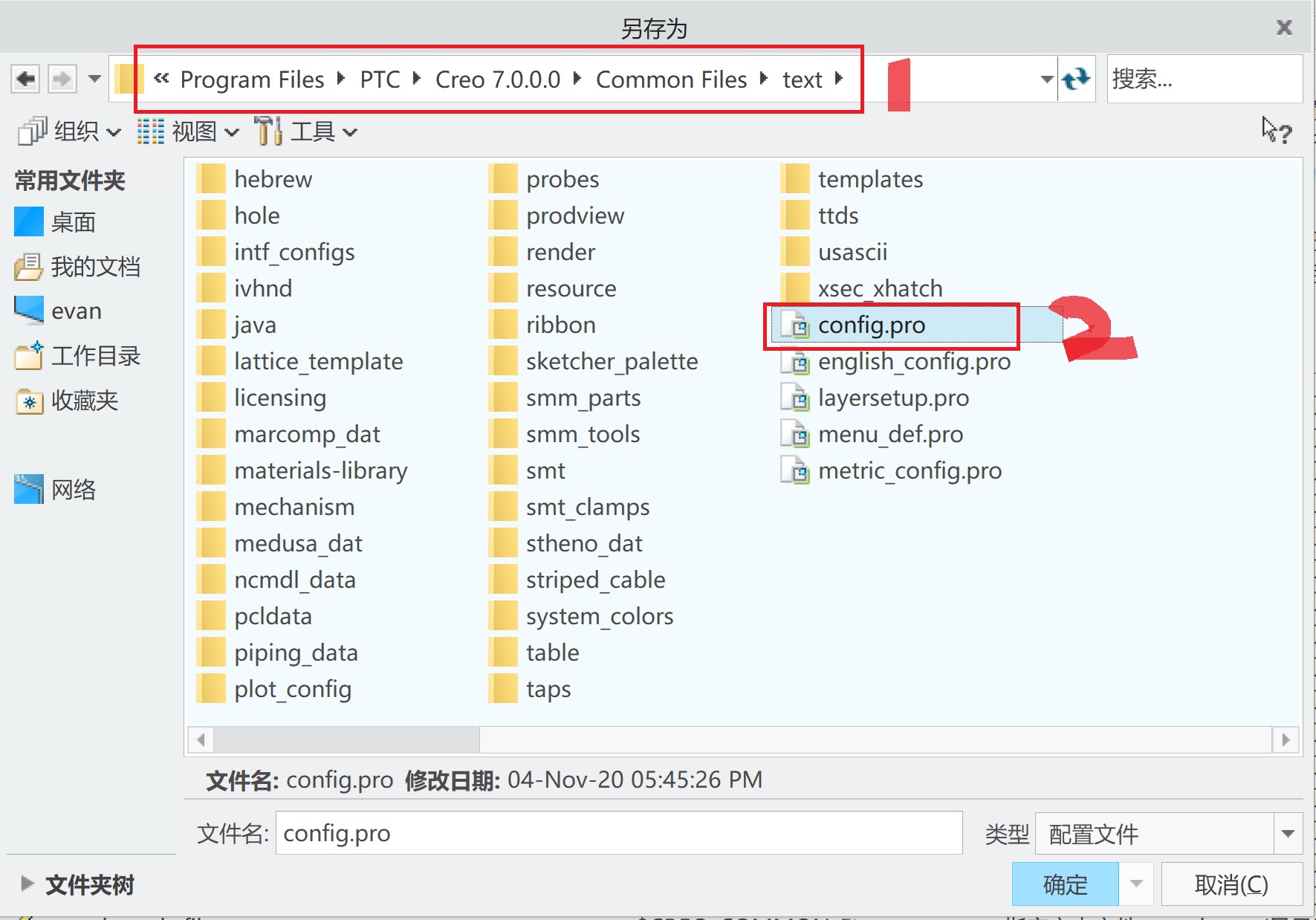
图4
选择config.pro目录,在系统安装目录下,我的是在C盘1这个目录下,然后双击config.pro这个文件保存。 这样下次再打开装配体就好了。大家有什么不明白的可以给我留言。大家共同学习交流。



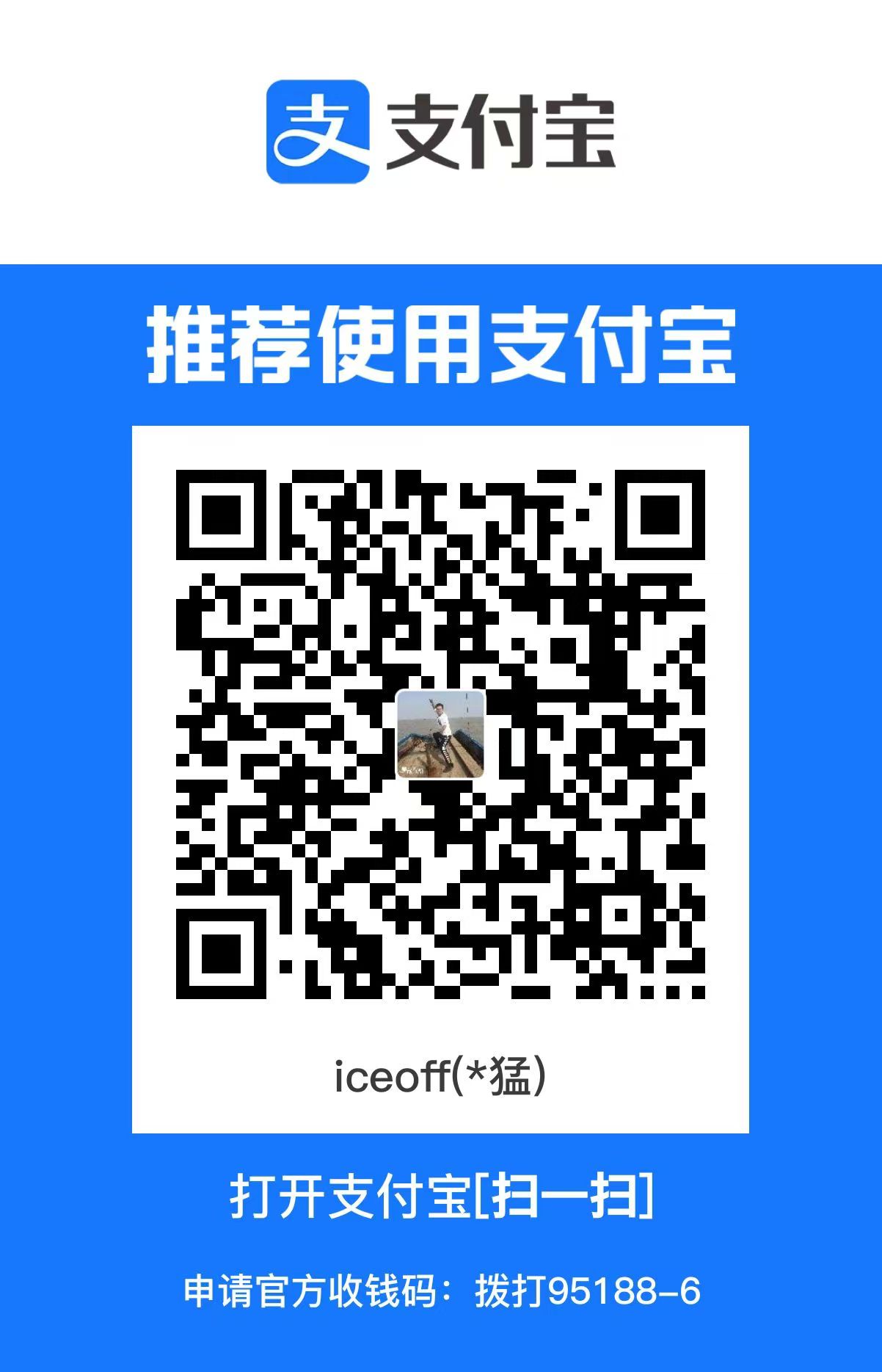
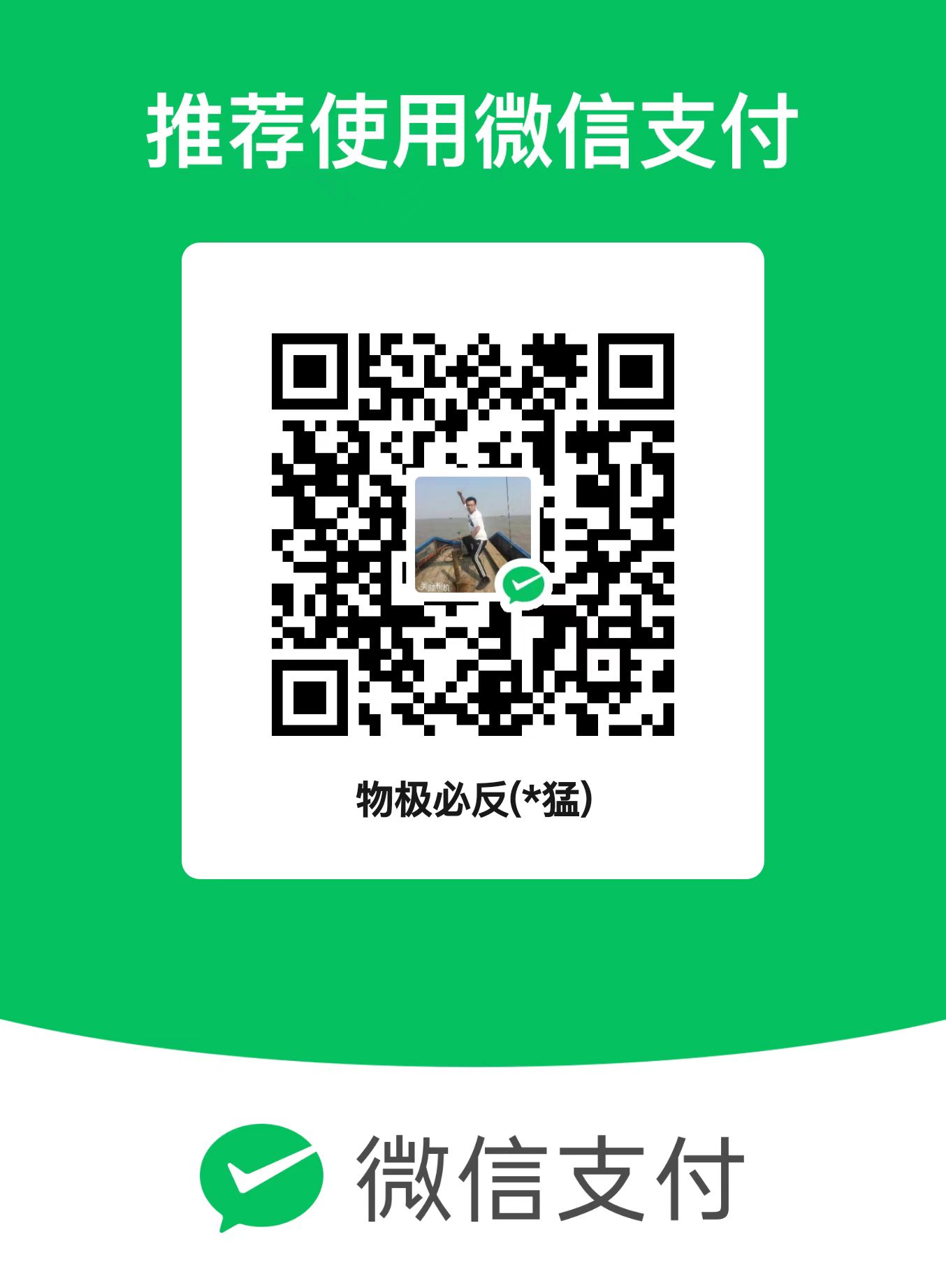
评论区